全站导航
游戏分类
软件分类
收起导航
钉钉怎么解散我的企业
小编:书卿 时间:2020-03-03 13:36:02
钉钉怎么解散我的企业?钉钉是很多人都在使用的办公软件,有很多的企业都会在钉钉上面建立自己的企业页面等等,那么钉钉怎么解散我的企业呢?下面就和小编一起去看看吧!

钉钉怎么解散我的企业
1.首先打开钉钉,点击左上角的头像,点击设置。
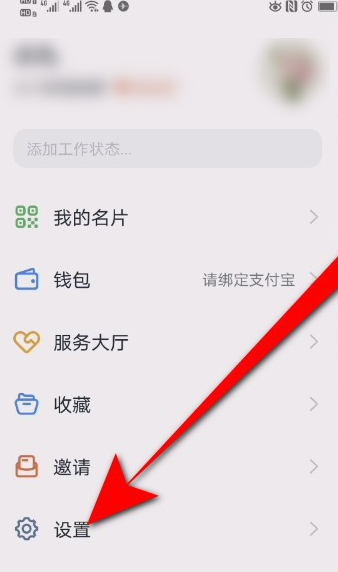
2.点击我的企业/组织/团队。

3.点击需要解散企业/组织/团队后面的管理。
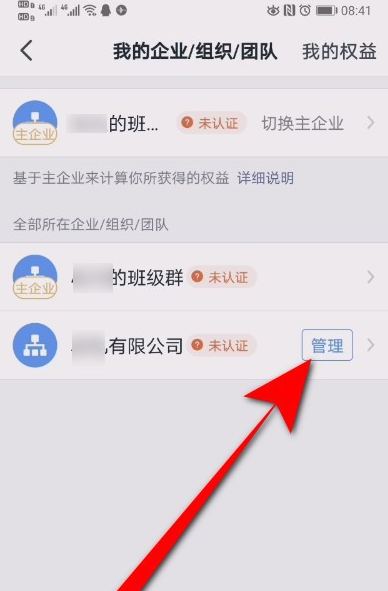
4.点击更多。
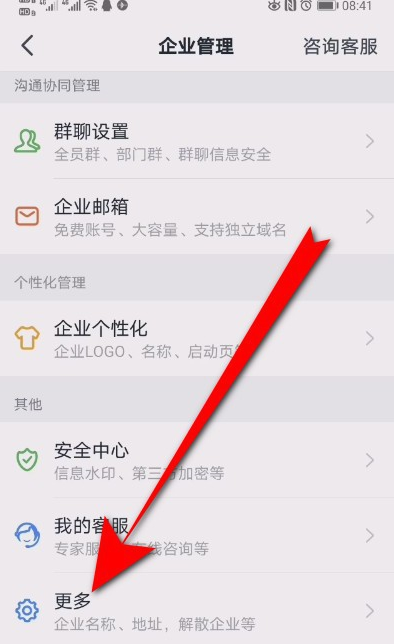
5.点击解散企业。
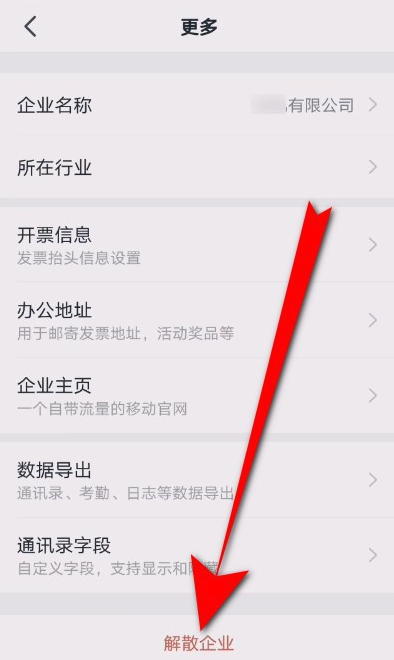
6.再次点击解散企业。
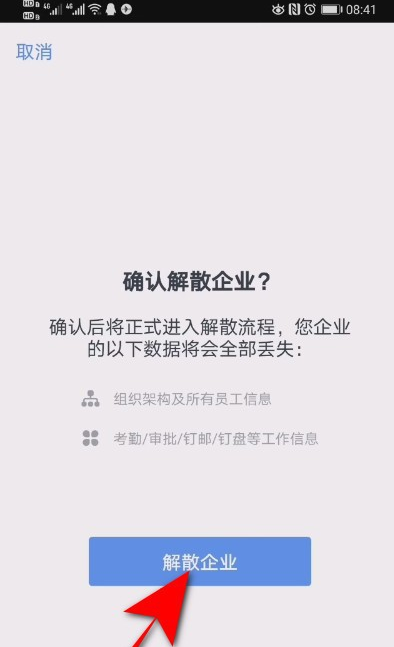
7.选择解散的原因,点击确定。
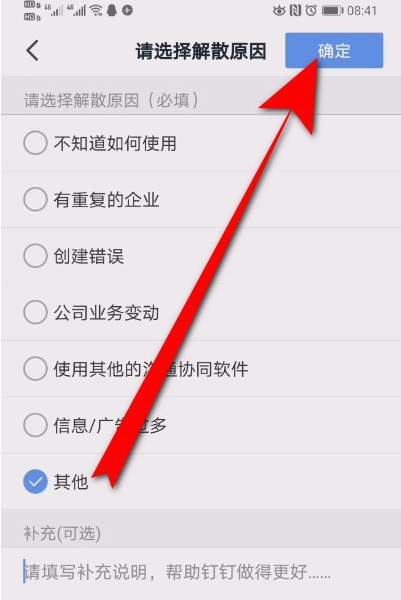
8.输入钉钉密码验证,点击确定。
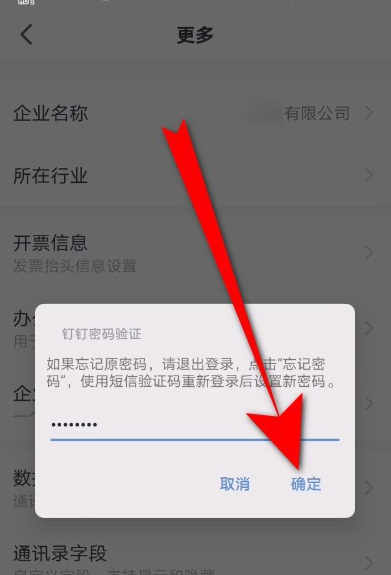
9.点击好,3天之后即可解散,也可以点击强制直接解散。

以上就是小编整理的关于“钉钉怎么解散我的企业”的信息了,更多资讯关注左将军游戏。
相关文章
更多置顶












